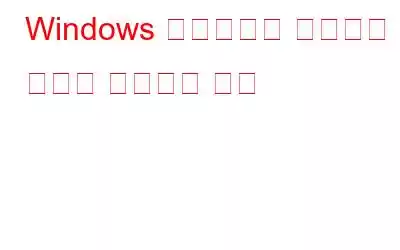개인의 취향에 맞게 설정을 맞춤화하는 것은 당연한 일입니다. 이때 가장 중요한 것은 데스크탑 배경으로 설정할 것을 선택하는 것입니다. 일부는 단일 이미지를 사용하고 다른 일부는 지속적으로 변경되는 슬라이드쇼 배경을 선택합니다.
이 기사에서는 Windows 컴퓨터에서 바탕 화면 배경을 변경하는 방법에 대해 설명합니다.
개인 설정을 설정할 수 있습니다. 다음과 같은 방법으로 Windows 데스크탑 배경을 만듭니다:
1. 열려 있는 이미지를 마우스 오른쪽 버튼으로 클릭하세요.
Windows에서 바탕 화면 배경을 설정하는 가장 쉬운 방법은 이미지를 열고 마우스 오른쪽 버튼을 클릭하는 것입니다. '바탕화면 배경으로 설정' 옵션이 표시됩니다. 디지털 이미지를 배경 화면으로 설정하려면 클릭하세요.
그러나 Windows 10의 경우 이미지를 바탕 화면 배경 이상의 것으로 설정할 수 있기 때문에 약간의 변경 사항이 있습니다. 이미지를 두 번 클릭하면 내장된 사진 앱에서 열립니다. 이제 열린 이미지를 마우스 오른쪽 버튼으로 클릭하고 다음으로 설정-> 배경으로 설정을 선택합니다.
2. 이미지 파일을 마우스 오른쪽 버튼으로 클릭하세요.
이미지를 열지 않고 배경 이미지로 설정하고 싶다면 그렇게 할 수 있습니다. 여러분이 해야 할 일은 이미지 파일을 찾아 마우스 오른쪽 버튼을 클릭하는 것뿐입니다. 컨텍스트 메뉴가 나타나면 데스크탑 배경으로 설정을 선택하세요.
3. 배경 사용자 정의:
바탕 화면 배경을 개인화하는 방법은 Windows 버전마다 약간의 차이가 있습니다.
Windows XP
< ul >Windows Vista 또는 Windows 7의 경우:
- 화면의 빈 공간을 마우스 오른쪽 버튼으로 클릭하세요. 데스크톱.
- 컨텍스트 메뉴가 표시됩니다.
- 개인 설정을 클릭합니다.
- 데스크톱 배경을 클릭하면 다음에서 이미지를 선택할 수 있습니다. 사용 가능한 이미지.
- 찾아보기를 클릭하여 배경 이미지로 설정하면 개인 컬렉션의 이미지를 사용할 수도 있습니다.
- 변경 사항을 저장하려면 확인을 클릭하세요.
Windows 10의 경우:
- 데스크톱의 빈 공간을 마우스 오른쪽 버튼으로 클릭하세요.
- 컨텍스트 메뉴가 표시됩니다.
- 개인화를 클릭합니다.
참고: 시작 > 설정 > 개인화 &g로 이동할 수도 있습니다. 티; 배경.
- 이제 '사진 선택'에 제공된 이미지 중에서 원하는 이미지를 선택하세요.
- 또한 다음을 수행할 수 있습니다. 찾아보기를 클릭하여 PC에 저장된 이미지를 찾으세요.
Windows 10의 경우 슬라이드쇼를 설정할 수 있는 옵션도 제공됩니다. 매번 단일 이미지를 보고 싶지 않은 경우 데스크톱으로 이동하세요.
- 슬라이드쇼를 설정하려면 시작-> 설정->개인 설정-> 배경으로 이동하세요.
- 배경 아래의 드롭다운 메뉴에서 슬라이드쇼를 선택합니다.
- 드롭다운 메뉴 아래에 '슬라이드쇼용 앨범 선택'이라는 옵션이 표시됩니다. ”
- 기본적으로 사진 폴더로 리디렉션되지만 다른 위치를 찾아보려면 찾아보기를 클릭하세요.
- 선택 당신이 좋아하는 이미지.
- 또한 이미지가 변경되기를 원하는 시간을 설정할 수 있습니다. 하루에 한 번 또는 매분마다 이미지를 변경하고 싶다고 가정해 보겠습니다. 이렇게 하려면 페이지를 맨 아래로 스크롤하여 다음과 같이 사진 변경 옵션을 찾아 드롭다운에서 시간을 선택하세요.
참고: 기본 시간 설정은 다음과 같습니다. 30분마다.
모니터 설정이 두 개 이상인 경우 각 디스플레이에 대해 서로 다른 이미지를 선택할 수 있습니다.
- 시작-> 설정->으로 이동합니다. 개인화-> 배경
- 이제 표시된 이미지 중에서 선택하거나 PC에서 다른 이미지를 찾아보세요.
- 배경 이미지를 선택한 후 이미지를 마우스 오른쪽 버튼으로 클릭하세요. 첫 번째 모니터에 원하는 설정을 선택하고 모니터 1에 설정을 선택합니다. 그런 다음 두 번째 디스플레이에 대해서도 동일한 작업을 수행합니다.
이것이 Windows 컴퓨터에서 바탕 화면 배경을 변경하는 방법입니다.
더 많은 유용한 팁과 요령을 보려면 뉴스레터를 구독하세요!
읽기: 0